作者:
Eric Farmer
创建日期:
8 行进 2021
更新日期:
1 七月 2024

内容
本文将向您展示如何最小化最大化为全屏的窗口以访问您的桌面。请注意,某些程序(例如视频游戏)需要比其他程序更长的时间才能最小化。
脚步
方法 1(共 2 个):在 Windows 上
 1 找到退出全屏按钮。 如果窗口有可以退出全屏模式的按钮,点击它,然后点击窗口右上角的“-”将其最小化。
1 找到退出全屏按钮。 如果窗口有可以退出全屏模式的按钮,点击它,然后点击窗口右上角的“-”将其最小化。 - 在大多数视频播放器(如 VLC 或 YouTube)中,您需要双击主窗口才能退出全屏模式。
 2 点击 退出退出全屏模式。 如果您在全屏模式下观看视频或照片,按此键可退出全屏模式。
2 点击 退出退出全屏模式。 如果您在全屏模式下观看视频或照片,按此键可退出全屏模式。  3 使用 Windows 键 (⊞ 赢) 以显示任务栏。 如果按 Windows 徽标键,桌面任务栏会出现在屏幕底部。现在单击以全屏模式运行的程序图标将其最小化,或单击任务栏右上角的“最小化所有窗口”按钮。
3 使用 Windows 键 (⊞ 赢) 以显示任务栏。 如果按 Windows 徽标键,桌面任务栏会出现在屏幕底部。现在单击以全屏模式运行的程序图标将其最小化,或单击任务栏右上角的“最小化所有窗口”按钮。  4 点击 ⊞ 赢+米最小化所有打开的窗口。 这将退出全屏模式并在任务栏中显示所有最小化窗口的图标。请记住,如果您单击以全屏模式运行的程序的图标,它将再次扩展到全屏模式。
4 点击 ⊞ 赢+米最小化所有打开的窗口。 这将退出全屏模式并在任务栏中显示所有最小化窗口的图标。请记住,如果您单击以全屏模式运行的程序的图标,它将再次扩展到全屏模式。 - 点击 ⊞ 赢+⇧ 换档+米最大化所有最小化的窗口。
 5 点击 控制+替代+德尔来中断程序。 例如,如果游戏被冻结,按此键盘快捷键退出窗口。进入桌面:
5 点击 控制+替代+德尔来中断程序。 例如,如果游戏被冻结,按此键盘快捷键退出窗口。进入桌面: - 点击“任务管理器”;
- 转到“进程”选项卡;
- 单击以全屏模式运行的程序;
- 单击结束进程。
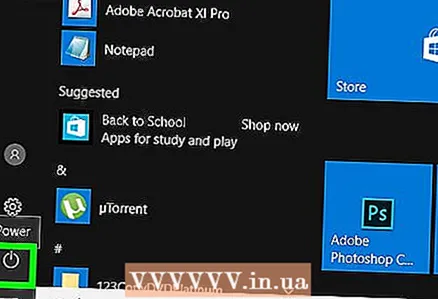 6 关掉你的电脑。 如果您无法最小化以全屏模式运行的程序,请按住计算机的电源按钮(或拔下电源线),直到计算机关闭。当您打开计算机时,所有以前打开的窗口都将关闭。
6 关掉你的电脑。 如果您无法最小化以全屏模式运行的程序,请按住计算机的电源按钮(或拔下电源线),直到计算机关闭。当您打开计算机时,所有以前打开的窗口都将关闭。
方法 2(共 2 个):在 Mac OS X 上
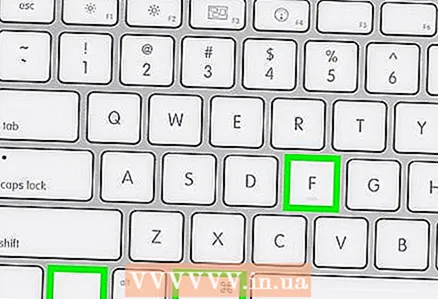 1 使用键盘快捷键 ⌘ 命令+控制+F. 这将退出全屏模式。现在单击窗口右上角的黄色“最小化”按钮。
1 使用键盘快捷键 ⌘ 命令+控制+F. 这将退出全屏模式。现在单击窗口右上角的黄色“最小化”按钮。  2 试着推 退出退出全屏模式。 此键位于键盘的左上方。钥匙 退出 当您观看 YouTube 视频或照片时,将带您退出全屏模式。现在点击黄色的“最小化”按钮。
2 试着推 退出退出全屏模式。 此键位于键盘的左上方。钥匙 退出 当您观看 YouTube 视频或照片时,将带您退出全屏模式。现在点击黄色的“最小化”按钮。 - 如果你按 退出当你玩你不会退出全屏模式。
 3 点击 ⌘ 命令+米最小化活动窗口。 要展开此窗口,请单击停靠栏中的图标(垃圾箱旁边)。
3 点击 ⌘ 命令+米最小化活动窗口。 要展开此窗口,请单击停靠栏中的图标(垃圾箱旁边)。 - 如果您按此组合键,某些程序将简单地退出全屏模式。因此,这时您需要按黄色的“最小化”按钮来最小化窗口。
 4 单击隐藏窗口 ⌘ 命令+H. 这将隐藏所有程序窗口。某些窗口不会出现在 Dock 中;相反,单击应用程序的图标,例如 TextEdit 或 Safari。
4 单击隐藏窗口 ⌘ 命令+H. 这将隐藏所有程序窗口。某些窗口不会出现在 Dock 中;相反,单击应用程序的图标,例如 TextEdit 或 Safari。  5 使用键盘快捷键退出全屏模式 ⌘ 命令+F 要么 ⌘ 命令+⏎ 返回. 如果它们不起作用,这些键盘快捷键之一将最小化窗口。
5 使用键盘快捷键退出全屏模式 ⌘ 命令+F 要么 ⌘ 命令+⏎ 返回. 如果它们不起作用,这些键盘快捷键之一将最小化窗口。 - 如果游戏窗口打开,请查看游戏键列表 - 您可能会发现有一个键可以最小化窗口或退出全屏模式。
- 如果您通过 Steam 玩游戏,Steam 应用程序可能会干扰最小化游戏窗口。
 6 强行关闭全屏运行的程序窗口。 如果程序冻结并且上述方法均无效,请单击 ⌘ 命令+⌥ 选项+退出,单击该程序,然后单击强制退出。
6 强行关闭全屏运行的程序窗口。 如果程序冻结并且上述方法均无效,请单击 ⌘ 命令+⌥ 选项+退出,单击该程序,然后单击强制退出。 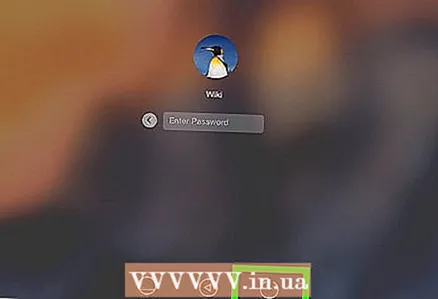 7 关掉你的电脑。 如果您无法最小化以全屏模式运行的程序,请按住计算机的电源按钮(或拔下电源线),直到计算机关闭。当您打开计算机时,所有以前打开的窗口都将关闭。
7 关掉你的电脑。 如果您无法最小化以全屏模式运行的程序,请按住计算机的电源按钮(或拔下电源线),直到计算机关闭。当您打开计算机时,所有以前打开的窗口都将关闭。
提示
- 保存并退出游戏以返回桌面,以免游戏冻结。
- 大多数现代游戏都有一个“窗口模式”(或类似的)选项,可以让你在整个窗口中玩(但不是全屏模式)并使用一些键盘快捷键。
警告
- 当您尝试最小化旧程序时,它们可能会关闭。



